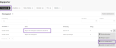Visma Utlägg
Nyheter i Visma Utlägg


Förbättring - Administratör
Förbättrat sök för utläggskategorier
Under Rapporter - Redo att skickas kan du nu söka på bokföringskonto eller löneart om du vill byta utläggskategori på en rapport.

Förbättring - Administratör
Ta bort rapporter för företagskort
Nu kan du som administratör radera en fakturerad rapport för företagskort under Rapporter - Företagskort. Klicka på de tre längst ut till höger vid rapporten och välj Ta bort utläggsrapport.
Tänk på att rapporten inte kan återskapas när den har tagits bort.

Förbättring - Administratör
Flera superbra förbättringar i rapportvyn
-
När du jobbar med rapporter och kan du nu enkelt se bilagor som har bifogats en utläggsrapport i vyn Redo att skickas.
-
När du redigerar en rapport visas nu bokföringskonto och löneart i listan vid kategorin.
-
Du kan byta eller lägga till dimension i redigeringsläget på en rapport när utlägget gäller traktamente eller milersättning.

Förbättring - Administratör
Enklare att hitta de mest använda utläggskategorierna
När du jobbar med utläggshantering visas nu de mest använda utläggskategorierna överst i listan.

Nu finns tjänsten Swish Utbetalning i Visma Utlägg!
Ny funktionalitet - Administratör
Var en modern arbetsgivare och se till att de anställda får ersättning för sina utlägg på direkten via Swish Utbetalningar! Det är inte bara de anställda som blir nöjda när snabbt får betalt för sina utlägg, utan det är också en väldigt smidig process för dig som administratör. På swish.nu kan du läsa mer om tjänsten.
Det är enkelt att ansluta till tjänsten. Läs mer i avsnittet Kom igång med tjänsten Swish Utbetalning.
Ny funktionalitet - Användare
Nu behöver du inte vänta till nästa lön för att få ersättning för dina utlägg. När din arbetsgivare har anslutit till tjänsten Swish Utbetalning behöver bara fota kvittot, göra rapporten och får du pengarna via Swish när ditt utlägg är godkänt.
Företaget och alla användare måste använda Visma Utlägg Pro för att kunna använda Swish Utbetalning.

Förbättring
Samma grymma program - med en ny attityd!
Visma Utlägg har fått en makeover och målats i våra nya härliga färger - korall, vanilj och lila. Det är endast färg och form vi ändrar - annars är allt som vanligt!
Den nya looken går i linje med vårt nya varumärke. Vi vill att glädjen och energin som präglar vår företagskultur verkligen ska synas. Häng med - resan har bara börjat!

Förbättring - Administratör
Enklare att söka
Några förbättringar har gjorts för att göra det enklare för dig att söka i Visma Utlägg.
-
Under Rapporter finns nu ett fält för fritextsökning så att du enkelt hittar den rapport du söker. Under Redo att skickas visas även mottagare i listan,
-
För dig som arbetar med godkännande enligt avdelningsstruktur finns nu under Inställningar - Godkännande ett fält för att söka avdelning.

Förbättring - Administratör
Dela upp utlägg på en rapport
När du jobbar med rapporterna under Redo att skickas kan du nu använda funktionen Dela upp utlägg om du vill välja olika utläggskategorier på samma utlägg. Det är exempelvis användbart om du vill dela upp inköp på olika kategorier med olika momssatser eller om kostnaden ska delas mellan olika kostnadsställen eller projekt. Det kan också vara användbart om hotellkvittot ska delas upp i kostnad för rum respektive måltid. Du aktiverar funktionen under Marketplace.

Förbättring - Administratör
Skapa ny utläggskategori direkt från redigeringsläget
Du kan byta utläggskategori på rapporterna under Redo att skickas. Om du saknar en utläggskategori kan du klicka på listpilen vid Kategori och välja Lägg till kategori länst ner i listan med utläggskategorier.

Förbättring - Administratör
Ny inställning för att bara visa utläggskategori för administratörer
Vill du att en utläggskategori bara ska visas för administratörer kan du nu markera Visas bara för administratörer när du skapar eller redigerar en utläggskategori under Inställningar - Utlägghantering. Läs mer i avsnittet Utläggskategorier.

Förbättring - Administratör
Ändring när du tar bort utläggsrapport
När du tar bort en rapport under Rapporter, tas även tillhörande utlägg bort istället för att skickas tillbaka till användaren.

Förbättring - Administratör
Mycket enklare att få koll på företagets kort
Inställningarna för företagskort är nu samlade under Inställningar - Företagskort. Där får du full koll på användarnas kort hos olika kortleverantörer.
Du kan göra standardinställningar för respektive kortleverantör som används när du kopplar användare till kort från den aktuella kortleverantören. Läs mer i avsnittet Gör standardinställningar för företagskort.
Tidigare kunde en användare bara kopplas till ett företagskort, men nu kan en användare kopplas till flera kort, till och med från samma kortleverantör. Läs mer i avsnittet Lägg till företagskort för användare.

Förbättring - Administratör
Nya inställningar för påminnelser
Om du inte vill att de anställda ska få påminnelser under helgerna kan du nu välja Varje dag utom helger och Varje månad utom helger när du skapar påminnelser under Inställningar - Påminnelser. Läs mer om påminnelser i avsnittet Påminnelser.

Förbättring - Administratör
Ny fordonstyp för elbil
Det finns nu en ny fordonstyp för milersättning för tjänstekörning med elbil. För att de anställda ska kunna registrera milersättning med den nya fordonstypen behöver du som administratör först lägga till den i utläggskategorin Milersättning. Läs mer i avsnittet Varför visas inte valet att registrera milersättning med elbil för de anställda?

Lagkrav - Användare
Uppdaterade värden för milersättning
Från och med den 1 januari 2023 gäller nya värden för milersättning. När du registrerar milersättning och väljer fordonstyp är den skattefria milersättningen följande:
| Egen bil (fordonstyp Privat bil) | 25 kr/mil |
| Tjänstebil, bensin/etanol (fordonstyp Tjänstebil annat) | 12 kr/mil |
| Tjänstebil, diesel (fordonstyp Tjänstebil diesel) | 12 kr/mil |
| Tjänstebil, el (fordonstyp Tjänstebil el) | 9,50 kr/mil |
I avsnittet Registrera milersättning kan du läsa om hur du registrerar milersättning.

Förbättring - Administratör
Marketplace
Under det nya menyvalet Marketplace är alla tilläggstjänster i Visma Utlägg samlade och du kan här skräddarsy tjänsten utfrån företaget behov.
Du aktiverar/inaktiverar enkelt tjänsterna genom att klicka i respektive ruta. De tjänster som är aktiva visas med en grön bock. Menyvalen i Visma Utlägg ser olika ut beroende på vilka tjänster som är aktiva.
Läs mer om de olika tjänsterna i avsnitten Aktivera funktionen Företagskort, Aktivera elektronisk körjournal och Funktioner.

Förbättring - Administratör
Förbättrad export av användaruppgifter
När du väljer att exportera användare tas nu förvalda dimensioner för anställda med i exporten. Varje dimension (projekt eller resultatenhet) redovisas separat i exporten. I avsnittet Lägg till eller redigera dimension (resultatenhet/projekt) kan du läsa mer om hur du gör inställningar för att dimensionen ska vara förvald för en anställd.
För att göra det enklare om du arbetar med flera företag i Visma Utlägg är nu organisationens namn med i filnamnet.

Förbättring - Administratör
Visa dimensioner i listan över användare
Förvalda dimensioner för anställda kan nu visas i listläget under Anställda. Klicka på Hantera tabellkolumner för att välja vad som ska visas i listan.

Förbättring - Administratör
Radera avstämningsrapport
Du kan nu radera en avstämningsrapport under Översikt genom att klicka på de tre prickarna längst till höger på raden för den aktuella avstämningsrapporten och välja Ta bort.

Förbättring - Administratör
Omstrukturering i vänstermenyn
Tidigare låg funktionen Godkännande under Utläggspolicy, men ligger nu direkt under Inställningar i vänstermenyn. Funktionen är densamma som tidigare. Läs mer i avsnittet Inställningar för godkännande.

Ny funktionalitet - Administratör
Du har väl inte dessa nyheter som har gjorts tidigare under hösten?
Mer information om ett kvitto återanvänds i ett utlägg
Nu får du som administratör mer detaljerad information om ett kvitto har använts på ett tidigare utlägg. När en rapport skickas in visas en varningssymbol om den innehåller ett kvitto som har använts tidigare. Klicka på varningen för att få information om på vilket tidigare utlägg kvittot har använts.
Filtrera information i användarlistan
Nu kan du filtrera vilken information du vill se när du arbetar i listan under Användare. Klicka på knappen Hantera tabellkolumner om välj vad som ska visas i llistan.
Aktivera redigeringsläget
Inställning för att aktivera redigeringsläget görs nu per integration (rapportmottagare) under Inställningar - Utläggshantering på fliken Integrationer.
När Aktivera redigeringsläget är markerat innebär det att godkända rapporter samlas ihop för granskning och eventuell justering av administratör eller redovisningskonsult, innan de skickas till integrationen. Det går nu att välja om alla rapporter eller bara de som bryter om utläggspolicyn ska samlas ihop innan de skickas. Läs mer i avsnittet Integrationer.
Omstrukturering i vänstermenyn
Utseendet under Översikt är förändrat. Nya ikoner har lagts till och val som tidigare låg under Översikt är flyttade:
- Min organisation ligger nu under Inställningar i vänstermenyn. Där gör du inställningar för Företagsdetaljer, Avdelningsstruktur, Design och Licensinformation.
- Godkännande har flyttats till Inställningar - Utläggspolicy. Läs mer i avsnittet Inställningar för godkännande.
- Påminnelser har flyttats till Inställningar i vänstermenyn. Läs mer i avsnittet Påminnelser.
Använd Visma Utlägg med koppling till Visma Lön Smart
Nu kan du integrera Visma Utlägg med Visma Lön Smart. Det innebär att de anställda registrerar utlägg, representation, milersättning och traktamente i Visma Utlägg på webben eller via appen. När det är dags för lönekörning hämtas underlagen till respektive anställds kalender och lönebesked i Visma Lön Smart. Läs om hur du kommer i gång i avsnittet Kom igång om de anställda ska registrera sina utlägg i hjälpen för Visma Lön Smart.
Rapportmottagare har bytt benämning till Integrationer
Rapportmottagare har bytt benämning till Integrationer. I programmet nämns fortfarande "rapportmottagare" på vissa ställen, men alla förekomster av den benämningen kommer successivt att ersättas med "integrationer".
Ny struktur under Inställningar
Strukturen under menyvalet Inställningar är omgjord. Som ett led i att kunna lägga till fler menyval framöver så har nu undermenyn Utläggshantering tillkommit. Tidigare gjordes alla inställningar på samma sida, men nu är de uppdelade på olika flikar.
- På fliken Integrationer gör du inställningar för vilken eller vilka integrationer som rapporterna ska skickas till efter att de är godkända och klara i Visma Utlägg. Där gör du även inställningar för kontoplan, utläggskoder och betalsätt. Läs mer i avsnittet Integrationer.
- På fliken Utläggskategorier vilka utläggskategorier som ska vara valbara för användaren när de registrerar sina utlägg. Läs mer i avsnittet Utläggskategorier.
- På fliken Dimensioner kan du välja om företaget ska arbeta med dimensioner i form av resultatenhet eller projekt. Läs mer i avsnittet Gör inställningar för dimensioner (resultatenhet/projekt).
- På fliken Rapportflöde gör du inställningar som rör flödet av rapporter och kvitton. Läs mer i avsnittet Rapportflöde.
Skriven hjälp för administratören
Nu går det att nå hjälp om ditt program för dig som är administratör via det nya menyvalet Support i vyn Organisation.Tidigare har menyvalet bara funnits i vyn Privat läge.
Undvik att få påminnelser via e-post
Om du inte vill ha påminnelser från Visma Utlägg via e-post kan du ta bort markeringen i rutan vid Ta emot e-post från tjänsten under Inställningar. Om du tar bort markeringen kommer du fortfarande att få e-postmeddelanden rörande ditt konto, som exempelvis om du byter e-postadress eller lösenord. Valet finns bara när du är inloggad i vyn Privat läge.
Förbättrad inläsning av TLU-fil till Visma Lön
Förbättringen innebär att du nu kan föra över projekt, resultatenheter samt utläggskoder från Visma Utlägg till Visma Lön.
Utökat fält för företagsnamn
I vyn Min organisation har vi nu utökat storleken på fältet som visar företagsnamnet så att långa företagsnamn visas i sin helhet. Detta gäller för dig som är redovisningskonsult och administratör för flera bolag.
Flytta rapporter
Om ditt företag skickar underlag till fler än en rapportmottagare, till exempel både bokföringsunderlag till Visma eEkonomi och löneunderlag till Visma Lön, kan du nu välja att flytta rapporterna mellan de olika rapportmottagarna.
Funktionen används om du vill flytta rapporten från en rapportmottagare till en annan. Valet att flytta rapporter hittar du under menyn Hantera till höger om aktuell rapport.
Under Hantera finns också de tidigare valen: Skicka tillbaka till användaren, Skicka om rapporten, Ta bort utläggsrapport och Flytta till “Inskickade”.
Ange drivmedelsförmån via appen
I den kommande uppdateringen av Visma Utläggs app kommer användarna att kunna ange drivmedelsförmån direkt via sin mobil.
Förbättrad hantering av meddelanden
Under Meddelanden kan användare nu enklare hantera sina interna meddelanden. Bland annat kan man markera dem som läst/oläst eller ta bort meddelanden och markera dem för att massuppdatera.
Meddelandefunktionen kommer att uppdateras i appen senare under året.
Skicka påminnelser
Nu kan du skicka påminnelser direkt till de användare som inte godkänt sina rapporter i Visma Utlägg. Du markerar de användare som du vill påminna under Rapporter och klicka på knappen Påminnelse uppe till höger för att skicka.
Uppdaterat gränssnitt för att hantera godkännare
För att göra godkännandestrukturen mer tydlig har gränssnittet under Inställningar fliken Godkännande uppdaterats. Nu finns även möjligheten att kombinera avdelningsstruktur och kostnadsställe i godkännandestrukturen.
Projekt och resultatenhet till Visma Lön
Om ett projekt eller resultatenhet används i Visma Utlägg men inte finns upplagt i Visma Lön kommer det nu att läggas till i Visma Lön vid importen.
Stänga av tillfällig godkännare
Nu kan du stänga av möjligheten för användarna att lägga till tillfälliga godkännare. Inställningen gör du under Min organisation under fliken Godkännande. Under Tillfälliga godkännare avmarkerar du rutan Slutanvändare får ange tillfälliga godkännare.
Välj om underlag ska skickas via fil eller länk
Nu kan du välja om underlagen till Visma Lön eller Visma Administration ska skickas via mejl eller om en länk ska skapas så att mottagaren själv kan hämta filen.
Enklare att godkänna rapporter
För att underlätta och effektivisera arbetet om det finns många rapporter att godkänna, visas nu nästa rapport när du har klickat på knappen Godkänn. Du ser också hur många rapporter som är godkända och totalt antal rapporter.
Stöd för nytt betalfilsformat
Nu stöds det internationella betalfilsformatet ISO 20022.